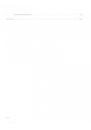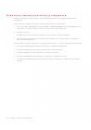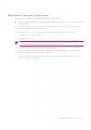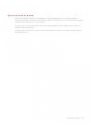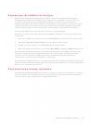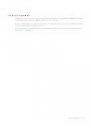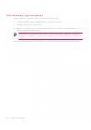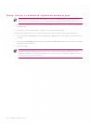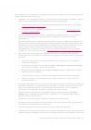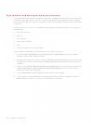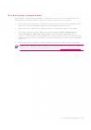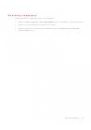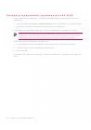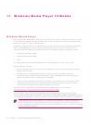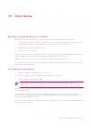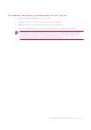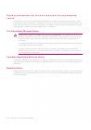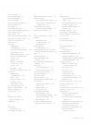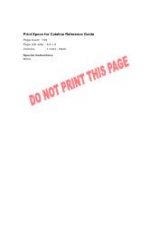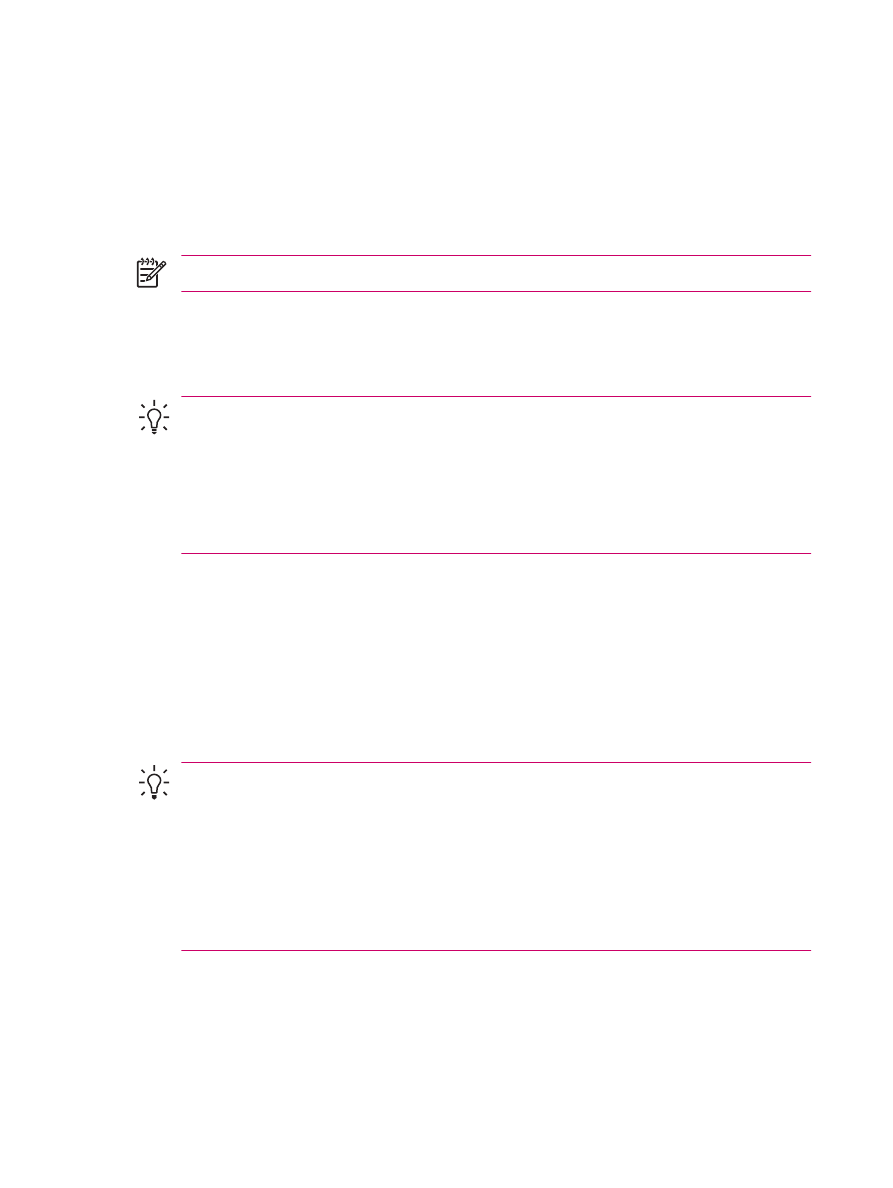
Добавление вложения в сообщение
1.
Коснитесь Start > Messaging (Пуск > Сообщения).
2.
В открытом сообщении коснитесь Menu > Insert (Меню > Вставить) и выберите объект,
который требуется вложить: Picture (Рисунок), Voice Note (Голосовая заметка) или File
(Файл).
3.
Выберите файл, который требуется вложить, или запишите голосовую заметку.
Примечание
Встроенные объекты нельзя вкладывать в сообщение.
Загрузка сообщений
Для отправки и получения электронной почты с использованием учетной записи Outlook
выполните синхронизацию с помощью программы ActiveSync.
Совет
По умолчанию отправляемые сообщения не сохраняются на HP iPAQ для
экономии памяти. Чтобы сохранять копии отправленных сообщений, в списке сообщений
коснитесь Menu > Tools > Options > вкладка Message (Меню > Сервис > Параметры >
вкладка Сообщение) и пометьте опцию Keep copies of sent items in Sent folder (Сохр.
копии в "Отправленные"). Если используется учетная запись эл. почты Outlook или IMAP4,
также необходимо выбрать папку Sent (Отправленные) для синхронизации. Для этого
коснитесь Menu > Tools > Manage Folders (Меню > Сервис > Управление папками) и
пометьте опцию рядом с этой папкой.
Загрузка сообщений с сервера
1.
Коснитесь Start > Messaging > Menu > Switch Accounts (Пуск > Сообщения > Меню >
Переключить учетн. записи) и выберите нужную запись.
2.
Коснитесь Menu > Send/Receive (Меню > Отправить и получить). Будет выполнена
синхронизация сообщений на HP iPAQ и сервере эл. почты: новые сообщения будут
загружены в папку Inbox (Входящие) на устройстве, сообщения в папке Outbox (Исходящие)
будут отправлены, а удаленные с сервера сообщения будут удалены из папки Inbox на
устройстве.
Совет
Чтобы прочитать все сообщение, в окне сообщения коснитесь Menu > Download
Message (Меню > Загрузить сообщение). Если показан список сообщений, коснитесь и
удерживайте сообщение, а затем выберите Menu > Download Message (Меню > Загрузить
сообщение). Сообщение будет загружено в следующий раз при отправке или получении
эл. почты. При этом будут также загружены вложения, если соответствующие опции были
выбраны при настройке учетной записи эл. почты.
В столбце размера в списке сообщений будет показан размер сообщения на устройстве и
на сервере. Даже после полной загрузки сообщения показанные значения могут
отличаться, т.к. сообщение может иметь различный размер на сервере и на устройстве.
Установка сетевой адресной книги
Многие серверы эл. почты (в том числе под управлением Exchange Server) могут проверять
имена с помощью сетевой адресной книги, которая называется службой каталогов, с
использованием протокола упрощенного доступа к каталогам (Lightweight Directory Access
Protocol, LDAP). При создании учетной записи эл. почты служба каталогов сервера эл. почты
112 Глава 13 Сообщения
RUWW